A PowerPoint-fotodiavoorstelling kan een waardevol hulpmiddel zijn voor lesgeven, delen en leren. Het helpt een leraar een les te geven, een gebeurtenis in de geschiedenis te illustreren, statistische en dynamische informatie weer te geven. Het mogelijke gebruik van PowerPoint is legio. Dit artikel concentreert zich op het maken van een lus-diavoorstelling in PowerPoint met foto's en muziek. Bovendien kunt u leren hoe u timing en andere opties kunt instellen voor het afspelen van diavoorstellingen.
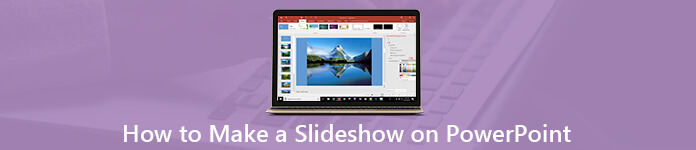
- Deel 1. Hoe maak je een diavoorstelling in PowerPoint
- Deel 2. Het beste alternatief voor PowerPoint om een diavoorstelling te maken
- Deel 3. Veelgestelde vragen over PowerPoint Loop Slideshow
Deel 1. Hoe maak je een diavoorstelling in PowerPoint
Een lus PowerPoint-diavoorstelling geeft elke dia automatisch gedurende een bepaalde tijd weer. Als het klaar is, gaat de volgende dia automatisch verder. Wanneer u de laatste dia bereikt, wordt deze vanaf het begin herhaald. Voordat u deze maakt, moet u de lengte en omtrek van uw diavoorstelling blauwdrukken en de foto's voorbereiden.
Stap 1 Maak een diavoorstelling in PowerPoint
Open PowerPoint vanaf uw bureaublad of Start menu. We gebruiken PowerPoint 2016 en de gids is beschikbaar voor PowerPoint 2010 en hoger. Selecteer uw favoriete thema of maak een lege diavoorstelling door te raken Lege presentatie. Vervolgens kunt u elke dia ontwerpen, zoals afbeelding invoegen, titel, tekst en meer.
Ga naar de om een diavoorstelling met foto's te maken in PowerPoint Invoegen op het bovenste lint, klik op fotoalbum en selecteer Nieuw fotoalbum. Dan klikken Bestand / schijf om foto's van uw harde schijf te importeren en opnieuw te rangschikken in de Afbeeldingen in album paneel. Optimaliseer elke afbeelding met de hulpmiddelen onder het deelvenster Voorbeeld. Als u een dia voor tekst wilt toevoegen, controleert u de afbeelding en selecteert u Nieuw tekstvak. Pas andere opties aan, zoals lay-out, kadervorm en thema, en klik creëren knop.
Opmerking: Als de foto's groot zijn, had je beter comprimeer de afbeeldingen in PowerPoint voordat u de diavoorstelling maakt.
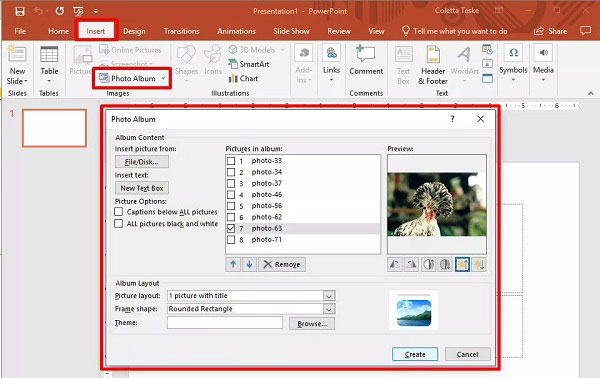
Stap 2 Muziek toevoegen aan PowerPoint-diavoorstelling
Na het maken van de standaard diavoorstelling, wilt u misschien ook muziek toevoegen in PowerPoint. Ga ook naar de Invoegen Klik op de bovenste menubalk op Audio en selecteer Audio op mijn pc. Zoek in het pop-dialoogvenster de gewenste achtergrondmuziek en klik Invoegen om het toe te voegen.
Dan de Afspelen tabblad is beschikbaar op de menubalk. Selecteer Spelen op achtergrond en pas de duur of het volume aan op basis van uw wens. Je kunt vooraf naar de muziek luisteren door te slaan Spelen.
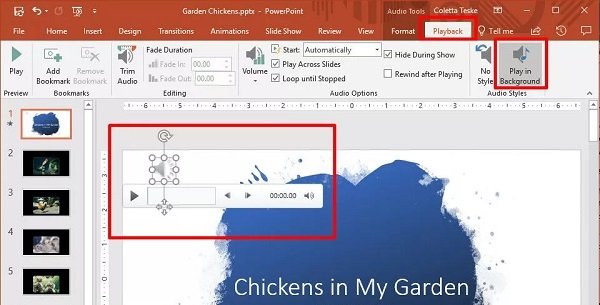
Stap 3 Loop Slideshow instellen in PowerPoint
n Ga naar de om een PowerPoint-diavoorstellinglus in te stellen slide Show tab bovenaan en klik Diavoorstelling instellen in de Instellen groep. Vink het vakje naast aan Loop continu tot Esc. Raken OK om het te bevestigen.
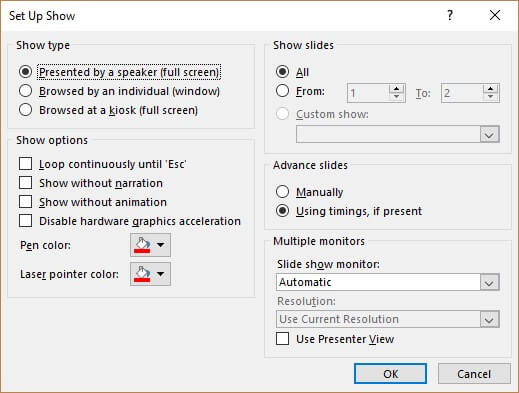
Als u de timing van de PowerPoint-diavoorstelling wilt wijzigen, gaat u naar het linkervoorbeeldpaneel. Selecteer alle dia's, ga naar de Transitions tab, verwijder het vinkje Bij muisklik en check Na in de Timing groep. Pas de tijd aan die elke dia moet weergeven in het veld naast Na.
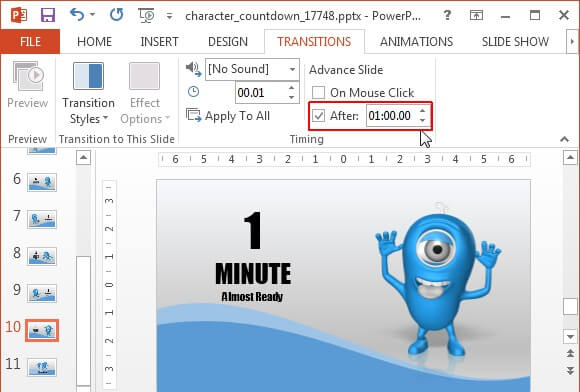
Stap 4 PowerPoint-diavoorstelling exporteren
Nadat u een diavoorstelling in PowerPoint hebt gemaakt, klikt u op Dien in menu en selecteer Bespaar om het als een presentatie te exporteren. Kies om een PowerPoint-diavoorstelling met video te maken Exporteren in bestand menu en klik op Maak een video.
Stap 5 Speel PowerPoint Slideshow
Wanneer u een PowerPoint-diavoorstelling wilt afspelen, opent u deze. Ga dan naar de slide Show tab, en selecteer Vanaf het begin in de Begin diavoorstelling groep. Vervolgens wordt de diavoorstelling gestart op basis van uw instellingen.
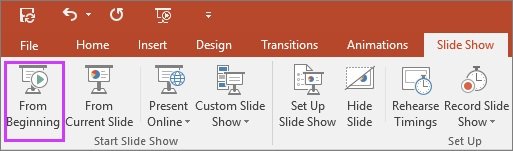
Deel 2. Het beste alternatief voor PowerPoint om een diavoorstelling te maken
PowerPoint is niet de enige manier om diavoorstellingen te maken. Veel gebruikers klaagden dat het behoorlijk moeilijk te gebruiken is vanwege te veel functies. Vanaf dit punt adviseren we een eenvoudig te gebruiken alternatief, Apeaksoft Slideshow Maker.
- Maak een diavoorstelling zonder PowerPoint in drie stappen.
- Ondersteunt bijna alle beeld-, video- en audioformaten.
- Stel een lus-diavoorstelling in met één klik.
- Voeg muziek, overgang, filter, tekst en meer toe aan een diavoorstelling.
- Optimaliseer mediabestanden automatisch.
Kortom, het is de gemakkelijkste manier om een diavoorstelling te maken, ongeacht of u gemiddelde mensen of geavanceerde gebruikers bent.
Downloaden voor WinHoe maak je een diavoorstelling met muziek zonder PowerPoint
Stap 1 Mediabestanden importeren
Start het beste alternatief voor PowerPoint zodra u het op uw pc hebt geïnstalleerd. Sleep vervolgens de foto's en videoclips die u in de diavoorstelling wilt gebruiken naar het storyboard en herschik ze naar wens.

Stap 2 Voeg muziek toe aan diavoorstelling
Pas thema, tekst, filter, overgang en meer toe op uw diavoorstelling met de hulpmiddelen op het rechterpaneel. Zoek vervolgens het onderste gebied en klik op Plus knop naast Achtergrondmuziek toevoegen om je eigen muziek te importeren. U kunt ook de ingebouwde muziek selecteren in de vervolgkeuzelijst. Klik Bewerk audio en check Lus-weergave en stel de Duur.


Stap 3 Diavoorstelling exporteren voor elk apparaat
Klik ten slotte op Exporteren knop om het exportdialoogvenster te openen. Selecteer een geschikt videoformaat in Video tabblad of doelapparaat in Apparaat tab. Typ bestandsnaam, stel de bestemmingslocatie in en klik Exporteren knop.

Deel 3: Veelgestelde vragen over PowerPoint Loop Slideshow
Vraag 1: Hoe laat je een PowerPoint-diavoorstelling automatisch 2019 spelen?
Antwoord: Open uw diavoorstelling in PowerPoint, ga naar slide Show menu en klik op Diavoorstelling instellen. Selecteer in het pop-upvenster Bladerde naar een kiosk onder the Type weergeven gouden gedeelte Loop continu tot Esc voor Toon opties. Daarna wordt uw presentatie automatisch afgespeeld.
Vraag 2: Hoe loop je een groep dia's in PowerPoint?
Antwoord: Als u alleen een groep dia's in een lus wilt plaatsen, stelt u een lus in op de Show instellen dialoogvenster en kies Vanaf voor Dia's weergeven Oppervlakte. Stel vervolgens het diabereik in de vakken in.
Vraag 3: Hoe de timing van PowerPoint-diavoorstellingen in te stellen?
Antwoord: In de Transitions op het bovenste lint, u kunt een krijgen Timing groep. Nadat u Na hebt aangevinkt, kunt u de timing instellen voor PowerPoint-diavoorstellingen.
Conclusie
Deze gids heeft besproken hoe je een diavoorstelling in PowerPoint kunt maken en loop, timing en achtergrondmuziek kunt instellen. Het kan niet worden ontkend dat MS PowerPoint een goede productiviteitstool is. Het is echter niet de enige optie. Daarom hebben we Apeaksoft Slideshow Maker gedeeld. Het is gemakkelijker te gebruiken dan PowerPoint. Als u nog andere vragen heeft, schrijf ze dan op onder deze gids.




